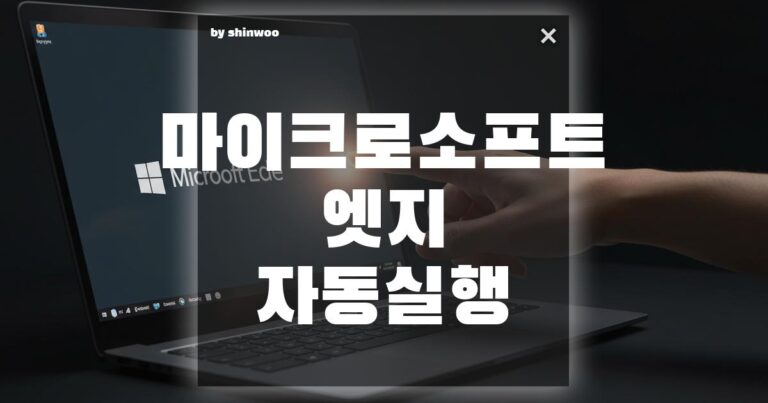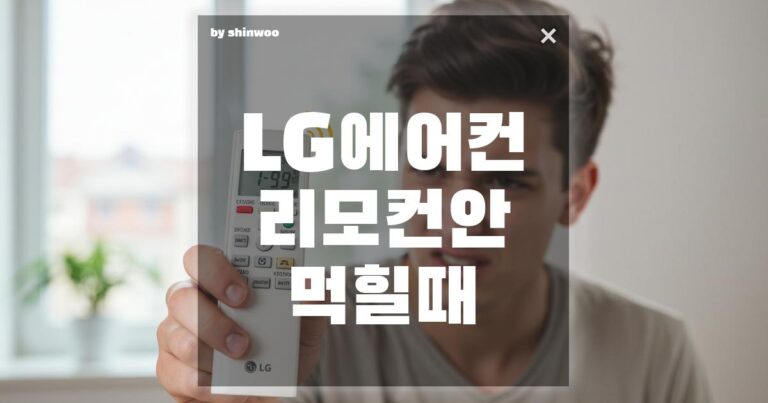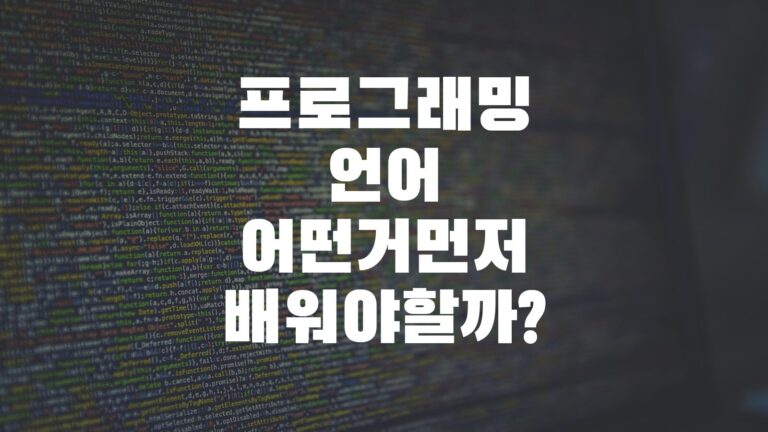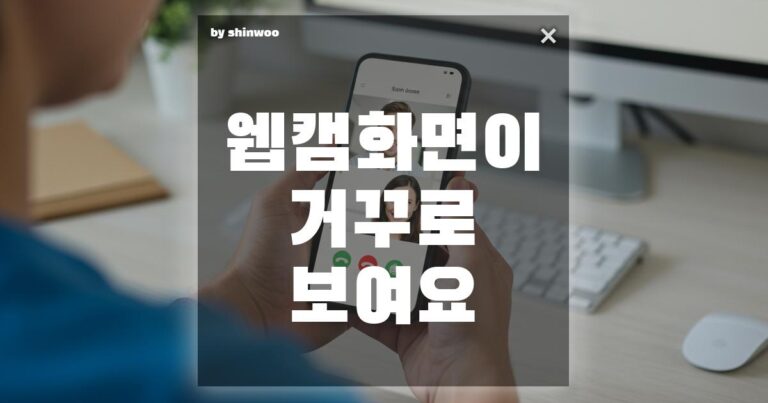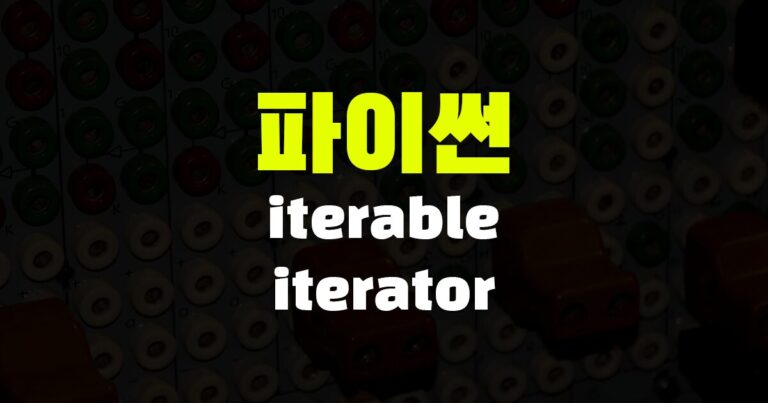갤럭시 스마트폰은 꾸준한 업데이트로 새로운 기능과 보안을 강화하지만, 가끔 업데이트 후 버벅임이나 속도 저하 현상을 겪는 분들이 있습니다. 새로운 기능이 추가되면서 시스템에 부하가 걸리거나, 기존 데이터와 충돌이 생기는 경우인데요. 오늘 이 문제를 해결하고 다시 쾌적한 갤럭시를 사용할 수 있는 방법을 알려드릴게요.
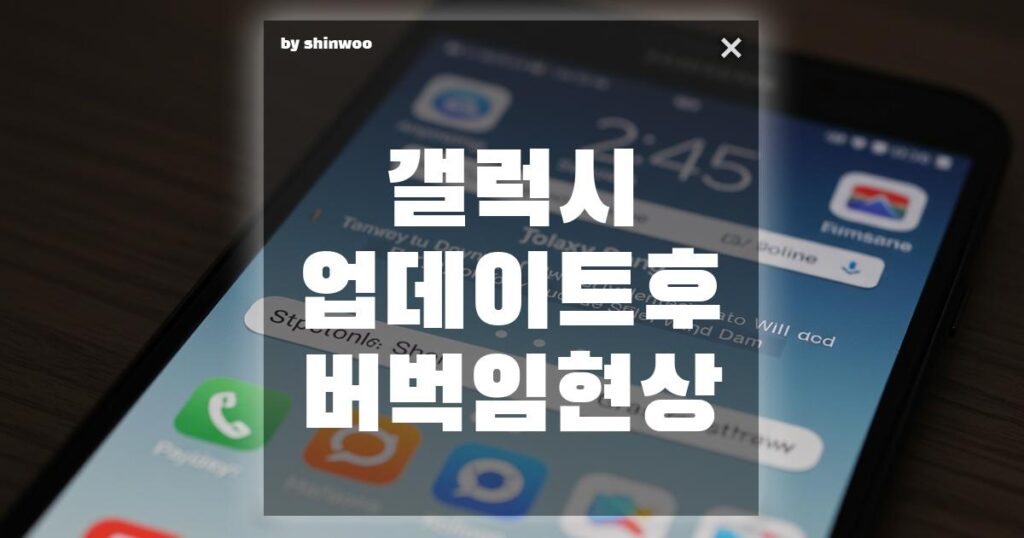
1. 간단하지만 효과적인 초기 조치
업데이트 후 일시적인 시스템 충돌이나 오류로 인해 버벅임이 발생할 수 있어요. 아래 방법들을 순서대로 따라 해 보세요.
① 재부팅과 앱 정리
- 재부팅(강제 재시작): 스마트폰을 재부팅하면 대부분의 임시 오류가 해결됩니다. 전원 버튼과 볼륨 아래 버튼을 동시에 7초 이상 길게 누르면 강제로 재시작할 수 있어요.
- 사용하지 않는 앱 삭제: 백그라운드에서 실행되는 앱이 많으면 시스템 자원을 소모해 속도 저하의 원인이 될 수 있습니다. 불필요한 앱은 주기적으로 삭제하여 스마트폰을 가볍게 유지하세요.
② 캐시 삭제 및 시스템 최적화
- 앱별 캐시 삭제: 특정 앱이 버벅인다면 해당 앱의 캐시를 삭제해 보세요. ‘설정’ → ‘애플리케이션’에서 해당 앱을 선택한 후 ‘저장공간’ → ‘캐시 삭제’를 누르면 됩니다.
- 파티션 캐시 삭제: 스마트폰의 캐시 파티션을 정리하는 방법으로, ‘설정’ 메뉴에서 ‘디바이스 케어’ 기능을 활용하거나 리커버리 모드를 통해 진행할 수 있습니다.
2. 갤럭시에 숨겨진 속도 최적화 설정
갤럭시에는 사용자가 모르는 사이에 속도를 개선할 수 있는 유용한 설정들이 숨겨져 있어요. 아래 기능을 활성화하거나 비활성화하여 스마트폰 성능을 최적화해 보세요.
① 램 플러스(RAM Plus) 기능 관리
- 램 플러스 비활성화: 램 플러스는 저장 공간을 가상 램으로 활용하는 기능이지만, 오히려 시스템 속도를 저하시킬 수 있다는 의견도 있습니다. ‘설정’ → ‘배터리 및 디바이스 케어’ → ‘메모리’에서 램 플러스 기능을 비활성화해 보세요.
- 적정 램 플러스 용량 설정: 비활성화가 부담스럽다면, 램 플러스 용량을 가장 낮은 2GB로 설정하여 사용해 보는 것도 좋습니다.
② 애니메이션 효과 줄이기
- 애니메이션 배율 조정: 화면 전환 시 나타나는 애니메이션 효과는 시각적으로 부드럽지만, 스마트폰의 리소스를 소모해요. 개발자 옵션에서 ‘창 애니메이션 배율’, ‘전환 애니메이션 배율’, ‘Animator 길이 배율’을 ‘0.5x’ 또는 ‘사용 안 함’으로 설정하면 체감 속도가 빨라집니다.
- ‘애니메이션 삭제’ 설정: ‘접근성’ 메뉴에서 ‘애니메이션 삭제’ 기능을 활성화하면 모든 애니메이션 효과를 즉시 끌 수 있어 스마트폰이 더 빠릿하게 느껴져요.
3. 궁극적인 해결책: 초기화 및 업데이트 확인
위의 방법들로도 해결되지 않는다면, 다음 방법을 고려해볼 수 있습니다. 다만, 초기화는 모든 데이터가 삭제되므로 반드시 백업이 필수입니다.
① 공장 초기화(Factory Reset)
- 데이터 백업: 초기화를 진행하기 전에 삼성 계정, 구글 드라이브 등 클라우드 서비스를 활용하여 사진, 연락처, 앱 데이터 등을 반드시 백업하세요.
- 초기화 진행: ‘설정’ → ‘일반’ → ‘초기화’ 메뉴에서 공장 초기화를 진행합니다. 초기화는 모든 오류를 제거하고 시스템을 새롭게 구성하는 가장 강력한 방법입니다.
② 다음 업데이트 기다리기
- 업데이트 정보 확인: 가끔 업데이트 자체에 버그가 있을 수 있어요. 삼성 커뮤니티나 관련 포럼에서 다음 업데이트 예정 정보를 확인하고 기다려 보세요. 다음 업데이트에서 버벅임 현상을 해결하는 패치가 포함될 수 있습니다.
갤럭시 업데이트 후 버벅임 현상은 대부분 간단한 설정 변경이나 최적화를 통해 해결 가능합니다. 위의 방법을 순서대로 시도해 보시고, 다시 쾌적한 스마트폰 환경을 되찾으시길 바랍니다. 소스